Sådan rettes Diablo 4 Authentication Waiting-fejl
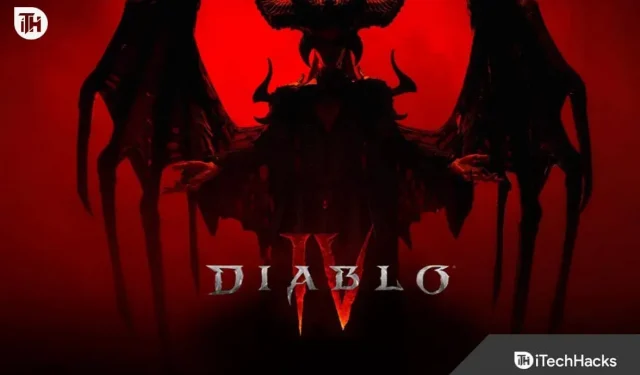
Diablo 4 er blevet udgivet på Play Store, så spillere kan teste det. Da spillet er i udviklingstilstand, er der mulighed for, at spillere vil støde på forskellige problemer i spillet. Selvom brugere allerede har rapporteret mange fejl, står de over for problemer, når de prøver at spille spillet. Nogle spillere har rapporteret, at de støder på en afventende godkendelsesfejl, når de forsøger at logge ind med deres konti.
På grund af problemet kan de ikke begynde at spille spillet. Dette problem opstår kun for nogle få brugere. Nu leder de efter måder at løse dette problem i deres spil. Vi er her med en guide til at liste, hvordan du vil tackle Diablo 4-godkendelsesventeproblemet. Så lad os starte med det.
Sådan rettes Diablo 4 Authentication Waiting-fejl

Her er de måder, hvorpå du vil være i stand til at løse Diablo 4 Authentication Waiting Error. Vi har forklaret nedenstående trin for nemt at løse problemet i systemet.
Tjek din internetforbindelse
Spillere står over for problemet med at vente på godkendelse i spillet. En af grundene til, at du kan opleve dette, er på grund af din internetforbindelse. For brugere, der ikke ved det, skal spillet være forbundet til spilserveren for at kunne godkende din konto korrekt. Hvis du har en dårlig internetforbindelse, vil systemet støde på en godkendelses-vente-fejl.
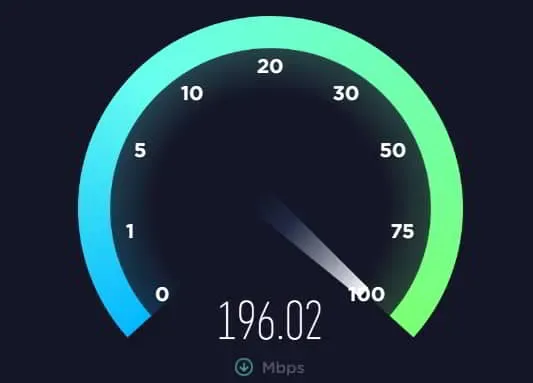
Som sådan foreslår vi, at spillere, der forsøger at autentificere deres konto til systemet, tjekker deres internetforbindelse for at sikre, at den fungerer korrekt. Brugere, der oplever problemer med internetforbindelsen, får sandsynligvis en afventende fejl. Du kan tjekke denne vejledning for at lære om måder at teste din internetforbindelse på.
Genstart spillet
Hvis du har forbindelse til en højhastighedsinternetforbindelse, og problemet stadig opstår med spillet, kan du prøve at genstarte spillet på dit system. Dette skyldes, at der er en mulighed for, at spilkomponenter ikke indlæses korrekt på dit system på grund af at vente på godkendelse. Da dette kan være en mindre fejl, kan en genstart hjælpe med at løse problemet. Du skal følge nedenstående trin for at genstarte spillet.
- Åbn Task Manager på dit system. (når spillet kører)
- Gå til fanen Proces.
- Vælg spilprocessen.
- Højreklik på det, og vælg Afslut opgave.
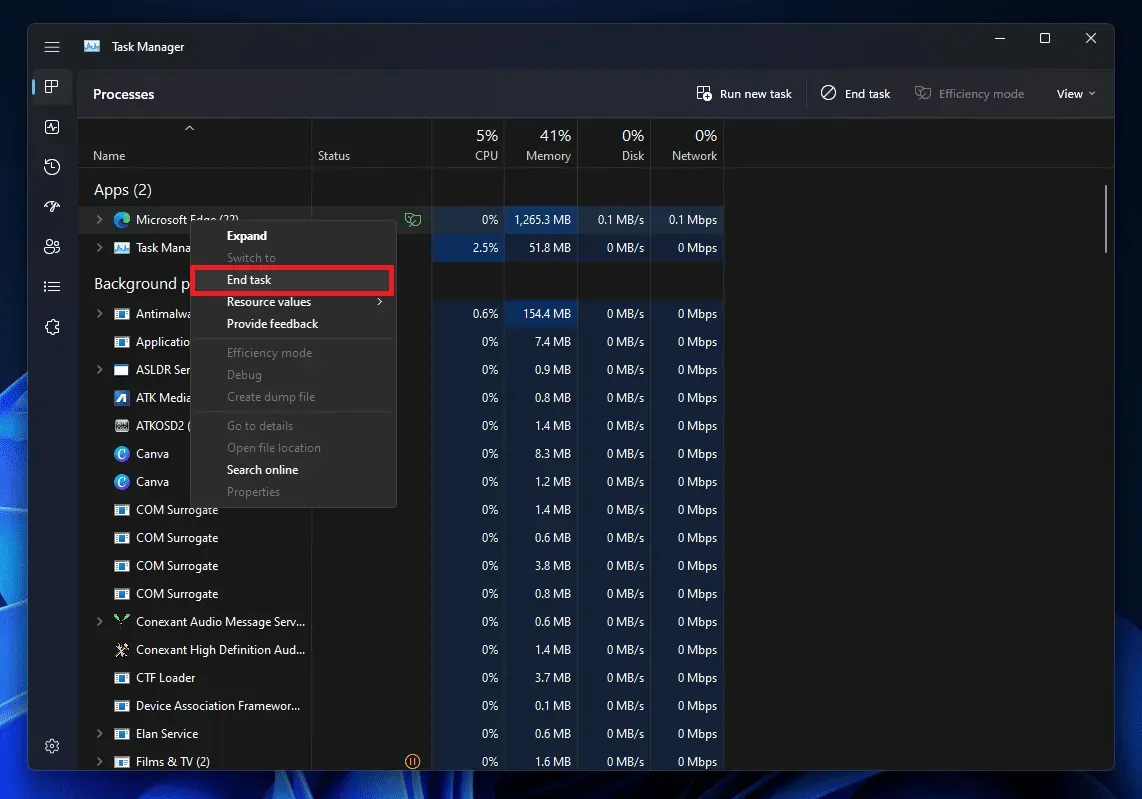
- Begynd at gøre dette for alle spilprocesser.
- Start derefter spillet og prøv godkendelse igen.
Tjek serverstatus
Dette er vigtigt, så brugerne er opmærksomme på spilserverens aktuelle tilstand. Diablo 4 blev udgivet til spillere for ganske nylig; spillet klarer sig dog godt i play store, så der er en chance for, at spillet vil opleve serverafbrydelser. Udviklere kan også planlægge servervedligeholdelse, der kan forårsage problemer for brugerne. Der er færre servere tilgængelige til Diablo 4, så du kan ende i en kø for godkendelse.
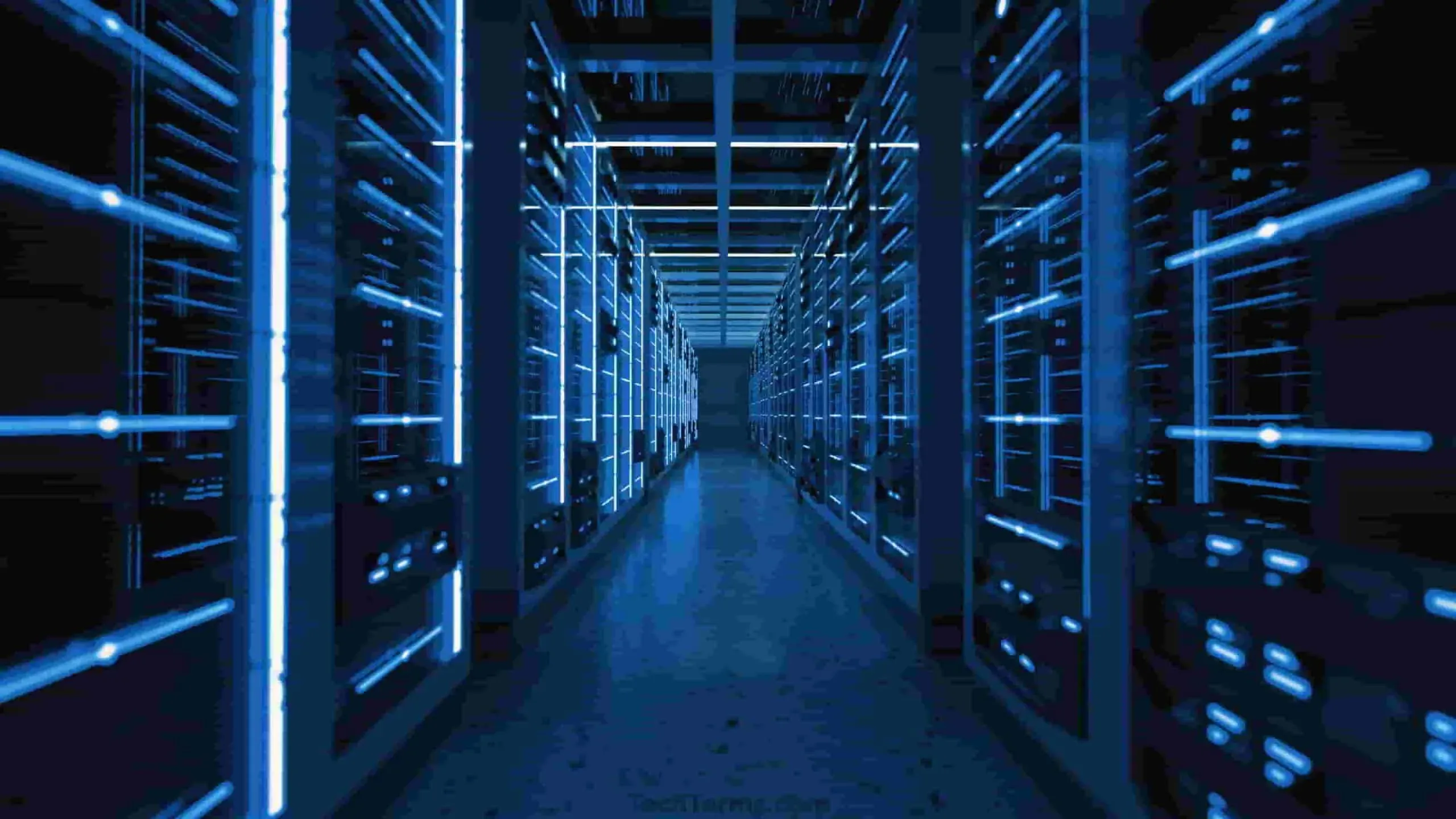
Så snart serverne er ledige, vil godkendelsen også blive gennemført. Vi foreslår, at spillere tjekker status på spillets server for at sikre, at alle servere er oppe og køre, og at der ikke er nogen relaterede problemer. Hvis der er problemer med dem, vil du møde forskellige problemer. Derudover skal du vente på, at processen er fuldført. Tjek derfor status for spilserveren på det officielle websted og sociale medier. Hvis serveren fungerer fint, kan du prøve den næste metode nedenfor.
Log ud og log ind Tilbage
De, der oplever, at serverne er oppe og ude af vedligeholdelse, bør prøve at logge ud og logge ind igen. Spillet er i beta, så du kan være i kø. Spillet vil dog prioritere din godkendelse, hvis du logger ud og logger ind igen. Prøv dette trin og se, om det hjælper.
Tjek spilfiler
Spillet kan muligvis ikke godkendes på grund af korrupte eller manglende filer. Dette kan ske, hvis spillet stødte på en form for afbrydelse under installationen af spilfilerne. Du behøver dog ikke bekymre dig om dette. I øjeblikket har spilstartere en funktion, hvorigennem du nemt kan scanne og reparere spilfiler uden problemer. Vi foreslår, at du også gør dette med spillet for at sikre, at der ikke er problemer med spilfilerne. Du skal følge nedenstående trin for at gøre det.
- Åbn spilstarteren.
- Naviger til “Bibliotek” og vælg et spil.
- Højreklik på spillet og vælg Egenskaber.
- Klik på fanen Lokale filer.
- Vælg “Bekræft spilfilernes integritet”.
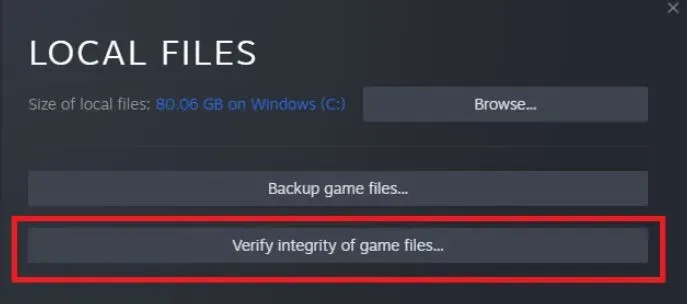
- Nu skal du vente på, at processen er fuldført.
- Når processen er færdig, skal du genstarte dit system og kontrollere, om problemet stadig er der.
Opdater spillet
Udviklerne forsøger at løse problemerne så hurtigt som muligt. Så hvis du ikke har opdateret spillet i lang tid, er det sandsynligt, at problemet skyldes det. Vi foreslår, at du opdaterer spillet på dit system for at løse dette problem. Der er en chance for, at udviklerne har udgivet en nyere opdatering for at løse godkendelsesproblemet. Du har ikke opdateret spillet til den nyeste version; så du står over for et problem. Du skal følge nedenstående trin for at gøre det.
- Åbn spilstarteren.
- Gå på biblioteket.
- Højreklik på spillet, og vælg indstillingen Opdater.
- Opdateringsmuligheden vil blive vist, hvis en opdatering er tilgængelig.
- Vent på, at processen er fuldført. Det er alt.
Geninstaller spillet
Vi har listet forskellige måder at løse problemet på. Men selv efter du har prøvet ovenstående metoder, hvis du stadig ikke er i stand til at løse problemet, foreslår vi, at du geninstallerer spillet på dit system.
For at geninstallere spillet er det første skridt at afinstallere spillet og slette dets cache-filer. Genstart derefter dit system og installer spillet. Det er alt.
Opsummerende
Tusindvis af spillere står over for problemet med autentificeringsfejl i deres spil. Vi har dog listet metoder i guiden, hvormed du nemt kan løse dem. Det er alt for i dag. Fortsæt med at besøge vores hjemmeside for flere guides.



Skriv et svar